
Theo dõi email của Superhuman đã thông báo cho ai đó khi bạn mở email của họ — và từ đâu. Ngay cả khi Superhuman loại bỏ hoàn toàn tính năng này trước áp lực về quyền riêng tư, các ứng dụng khác vẫn có thể theo dõi các lần mở email của bạn. Đây là cách để ngăn chặn nó.
Trong khi Superhuman đã theo dõi vị trí đã xóa , Nó vẫn hỗ trợ theo dõi mở email. Và các ứng dụng theo dõi email khác cũng có thể cho phép ai đó gửi email cho bạn biết được vị trí địa lý của bạn.
Làm thế nào để một ứng dụng theo dõi email có thể mở?
Superhuman đang sử dụng một tính năng đã tồn tại trong một thời gian dài. Nó nhúng một hình ảnh pixel theo dõi nhỏ trong các email mà nó gửi . Khi bạn mở email, ứng dụng email của bạn sẽ yêu cầu hình ảnh. Hình ảnh là duy nhất cho mỗi email, vì vậy Siêu nhân có thể nhìn thấy chính xác thời điểm bạn mở email và vị trí chung của bạn, dựa trên địa chỉ IP của bạn .
Điều này không phải chỉ có ở Siêu nhân! Mặc dù nó thường không phải là một phần của ứng dụng email người tiêu dùng, nhưng nhiều bản tin email và email tiếp thị khác từ lâu đã sử dụng pixel theo dõi. Họ biết có bao nhiêu người mở từng email — và họ có thể biết những người nào trong danh sách gửi thư của họ mở từng email.
Bất chấp mọi sự phẫn nộ, Superhuman chỉ đang sử dụng một tính năng email hiện có và cho thấy nó theo một cách mới — mặc dù một cách có vẻ rùng rợn hơn với nhiều người. Superhuman hiện đã tắt tính năng theo dõi mở theo mặc định, nhưng bất kỳ người dùng Superhuman nào cũng có thể bật tính năng này.
Ngay cả khi Superhuman tiếp tục cúi đầu trước áp lực và loại bỏ hoàn toàn tính năng này, mọi người vẫn có thể sử dụng các công cụ email khác — từ các ứng dụng email chuyên dụng đến các tiện ích mở rộng trình duyệt tích hợp với Gmail — để theo dõi email của bạn được mở.
LIÊN QUAN: Làm thế nào mọi người có thể nhìn thấy khi bạn mở email (và cách ngăn chặn chúng)
Cách Dừng Theo dõi Mở Email
Để ngừng theo dõi mở email, bạn chỉ cần tắt cài đặt “tự động tải hình ảnh” trong ứng dụng email mà bạn chọn.
Giám đốc điều hành Rahul Vohra của Superhuman lưu ý rằng có những tiện ích mở rộng trình duyệt như Email xấu và PixelBlock có thể chặn pixel theo dõi — mà không chặn hình ảnh khác — trong Gmail trong trình duyệt web của bạn. Tuy nhiên, những điều này sẽ chỉ hoạt động trong Gmail trong trình duyệt của bạn và chúng không được đảm bảo sẽ chặn tất cả các hình ảnh theo dõi. Tắt tính năng tải hình ảnh từ xa là một phương pháp tuyệt vời sẽ hoạt động ở mọi nơi — ít nhất, nó sẽ hoạt động trong mọi ứng dụng email cho phép bạn tắt tính năng tải hình ảnh.
Sau khi tắt tính năng này, bạn có thể sẽ thấy tùy chọn tải hình ảnh bất cứ khi nào bạn mở email. Nó phụ thuộc vào cách ứng dụng email của bạn hoạt động. Nếu bạn không đồng ý, bạn sẽ không thấy hình ảnh và không ai có thể thấy bạn đã mở email đó. Nhiều ứng dụng email, như Gmail, sẽ cho phép bạn tự động tải hình ảnh từ những người gửi cụ thể nếu bạn không lo lắng về việc những người gửi đó theo dõi bạn.
Ví dụ: trong Gmail, đi tới Cài đặt> Chung. Ở bên phải của Hình ảnh, hãy chọn “Hỏi trước khi hiển thị hình ảnh bên ngoài”. Cuộn xuống cuối trang và lưu các thay đổi của bạn.
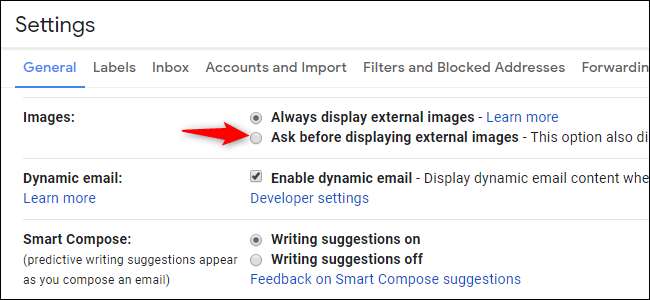
Nếu bạn đang sử dụng một ứng dụng email khác, hãy tìm kiếm trên web để biết cách tắt tải hình ảnh tự động trong email trong ứng dụng email mà bạn chọn.
Hãy nhớ rằng, ngay cả khi bạn chọn tắt tải xuống hình ảnh tự động, mọi người vẫn có thể thấy bạn đã mở email của họ nếu bạn chọn xem hình ảnh sau khi mở email.
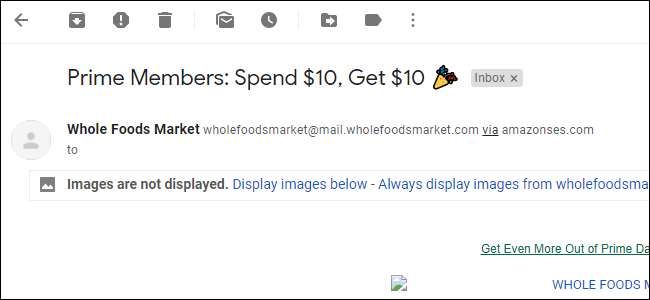
Bản thân Superhuman chưa cho phép bạn tắt tính năng tải hình ảnh từ xa, có nghĩa là người dùng Superhuman chưa thể chặn pixel theo dõi. Vohra hứa rằng tính năng này đang được ưu tiên.







